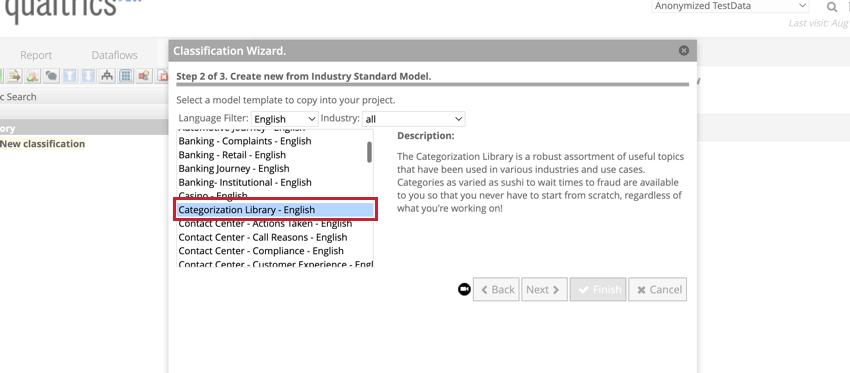Erstellen von Kategoriemodellen (Designer)
Informationen zum Erstellen eines Kategoriemodells
Kategorisieren Sie Feedback mithilfe von Kategoriemodellen in einer organisierten Hierarchie. Kategoriemodelle werden aus einer Hierarchie von Themen erstellt, die zum Zuordnen von Kategorien zu Feedback verwendet werden. Kategoriemodelle können angelegt werden, indem Sie einen Kategoriebaum manuell neu erstellen oder indem Sie Vorlagen, vergangene Kategoriemodelle, Designvorlage und die Bibliothek verwenden.
Nachdem Sie ein Kategorienmodell angelegt haben, müssen Sie eine Klassifizierung in Ihrem Projekt ausführen, um das Modell auf Ihre Daten übernehmen.
Von Grund auf neu anlegen
- Wechseln Sie zum Kategorisieren Registerkarte.

- Klicken Sie auf Neues Modell.
- Auswählen Leeres Modell.
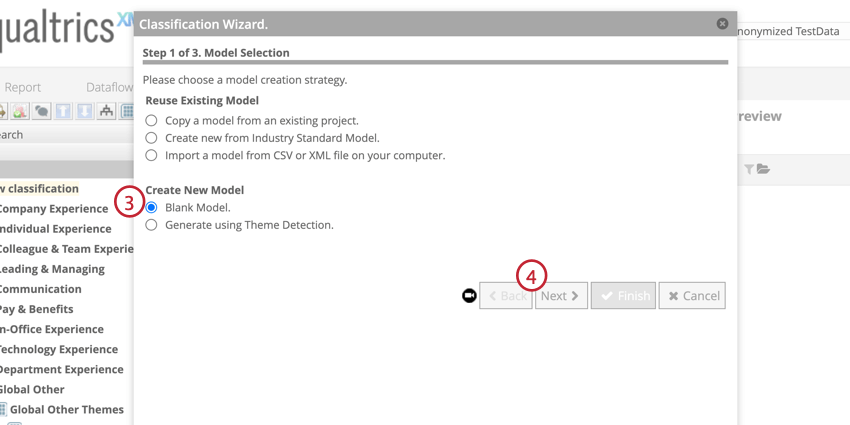
- Klicken Sie auf Weiter.
- Benennen Sie die Klassifizierung. Diese muss für jedes Projekt eindeutig sein.
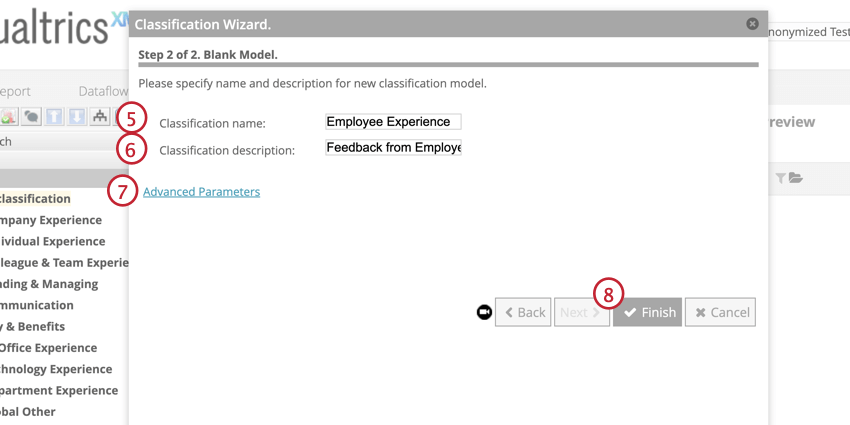
- Geben Sie bei Bedarf eine Beschreibung dieses Kategoriemodells ein. Dies ist ein optionaler Schritt.
- Hinzufügen Eigenschaften des Kategoriemodells, wenn Sie möchten.
- Klicken Sie auf Fertigstellen.
- Erstellen Sie Ihr Kategorienmodell. Weitere Informationen finden Sie unter Kategoriemodelle bearbeiten.
Aus Industriestandardmodell anlegen
Designer stellt eine Reihe von Kategorisierungsvorlagen bereit, die von Industriestandardmodellen entworfen werden. Diese Vorlagen enthalten einen vordefinierten Kategoriebaum und sind für verschiedene Branchen und Sprachen verfügbar. Weitere Informationen finden Sie unter Kategorisierungsvorlagen.
- Navigieren Sie zum Kategorisieren Registerkarte.

- Klicken Sie auf Neues Modell.
- Auswählen Neu aus Industriestandardmodell anlegen.
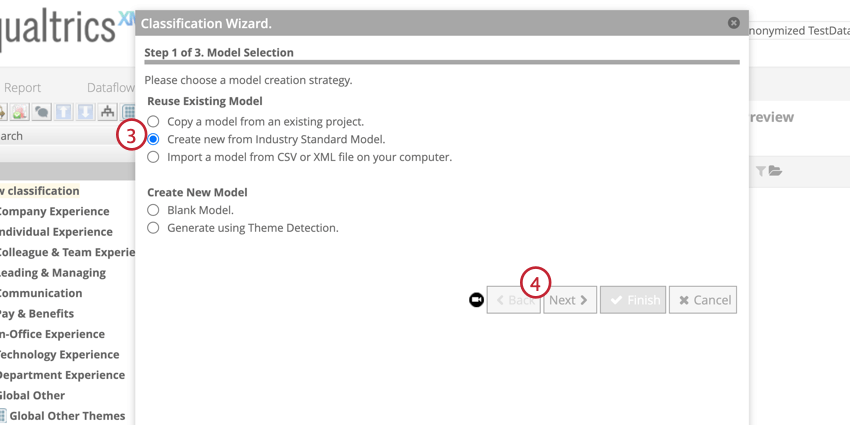
- Klicken Sie auf Weiter.
- Wählen Sie die Vorlage aus, die für Ihr neues Modell am besten geeignet ist. Sie können die Liste nach Sprache und Branche filtern.
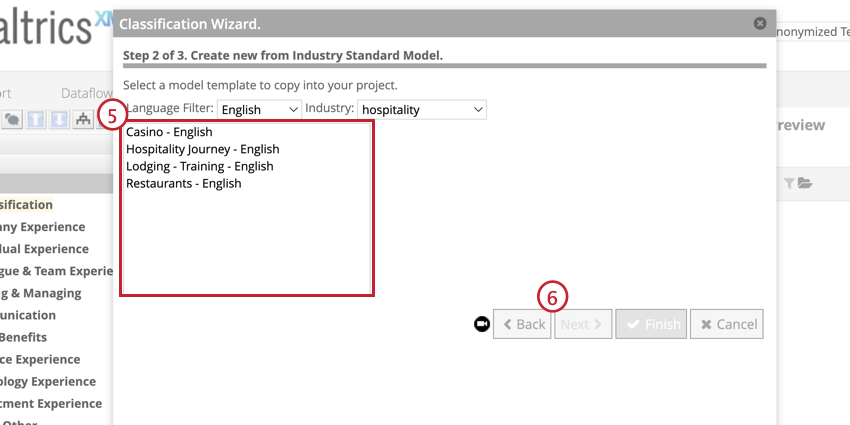
- Klicken Sie auf Weiter.
- Benennen Sie die Klassifizierung. Dieser Name muss für das Projekt eindeutig sein.
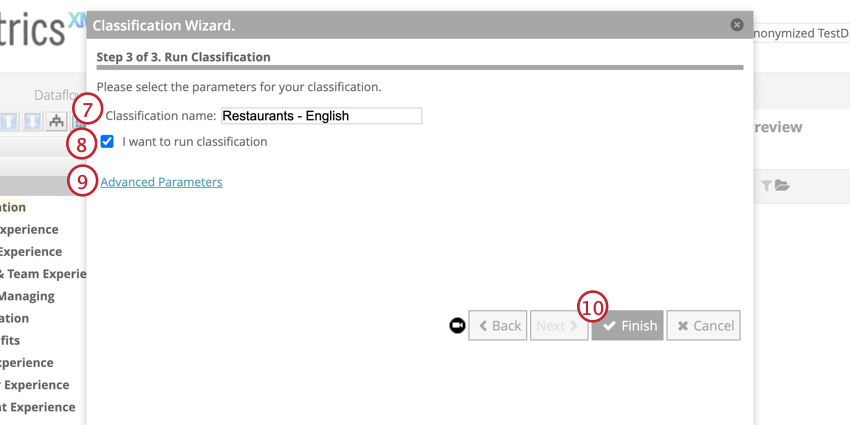
- Wenn Sie die Klassifizierung ausführen möchten, sobald das Modell angelegt wurde, wählen Sie Ich möchte die Klassifizierung ausführen. Wenn Sie das Modell zuerst ändern möchten, lassen Sie diese Option deaktiviert.
- Fügen Sie bei Bedarf Kategoriemodelleigenschaften hinzu.
- Klicken Sie auf Fertigstellen.
- Bearbeiten Sie Ihr Kategorienmodell. Weitere Informationen finden Sie unter Kategoriemodelle bearbeiten.
BIBLIOTHEK
Die Bibliothek ist eine Vorlage in den Industriestandardmodellen mit mehr als 400 Kategorien und Konzepten. Sie kann als Referenz für vordefinierte Regeln verwendet werden, die in Ihren Kategorisierungsprozess kopiert werden können.
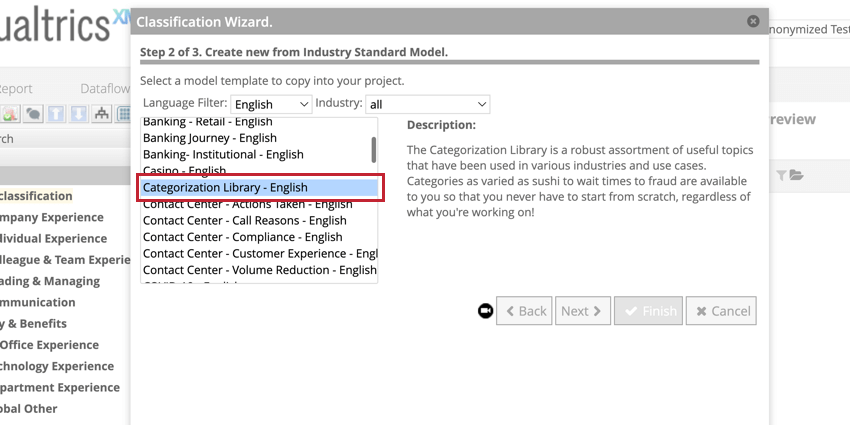
Aus einem anderen Modell anlegen
- Navigieren Sie zum Kategorisieren Registerkarte.

- Klicken Sie auf Neues Modell.
- Auswählen Modell aus einem vorhandenen Projekt kopieren.
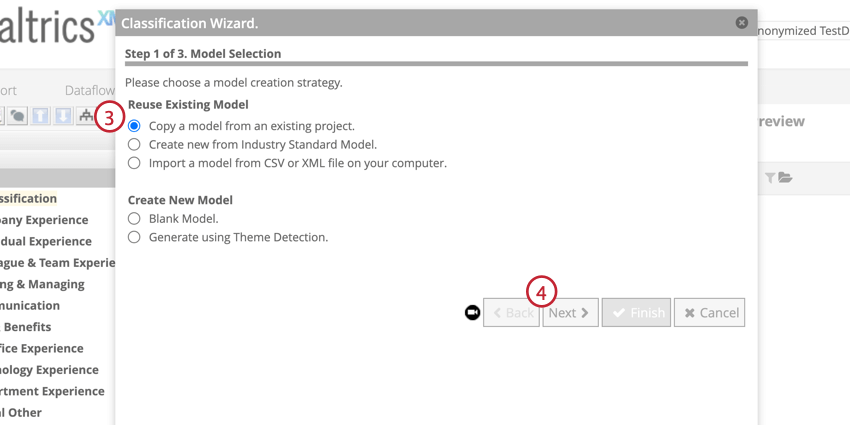
- Klicken Sie auf Weiter.
- Wählen Sie das Modell aus, das Sie kopieren möchten.
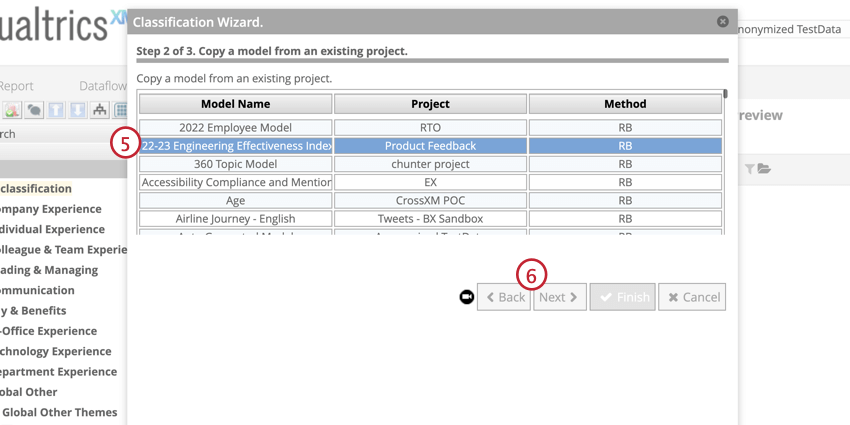
- Klicken Sie auf Weiter.
- Benennen Sie die Klassifizierung. Dies muss für das Projekt eindeutig sein.
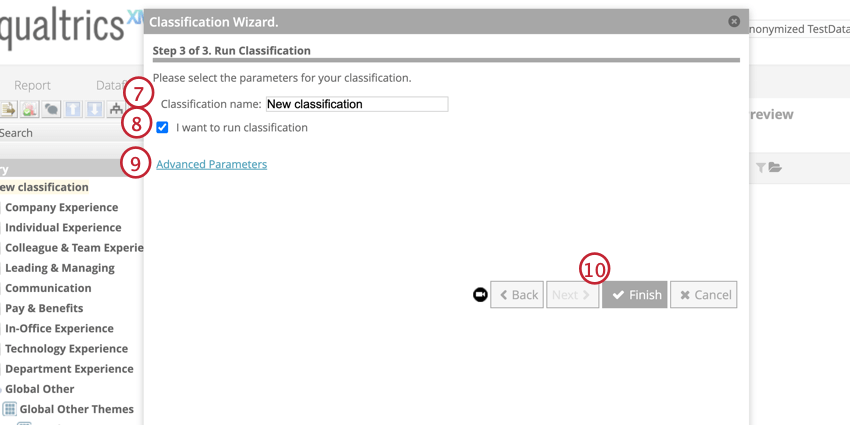
- Wenn Sie die Klassifizierung ausführen möchten, sobald das Modell angelegt wurde, wählen Sie Ich möchte die Klassifizierung ausführen. Wenn Sie das Modell zuerst ändern möchten, lassen Sie diese Option deaktiviert. Fo
- Hinzufügen Eigenschaften des Kategoriemodells, wenn Sie möchten.
- Klicken Sie auf Fertigstellen.
- Bearbeiten Sie Ihr Kategorienmodell. Weitere Informationen finden Sie unter Kategoriemodelle bearbeiten.
Aus importierten Modellen anlegen
Sie können Kategoriemodelle importieren, um nützliche Modelle aus anderen Projekte wiederzuverwenden. Informationen über den Export von Kategoriemodellen finden Sie auf der Seite Grundlegende Übersicht über Kategoriemodelle.
- Navigieren Sie zum Kategorisieren Registerkarte.

- Klicken Sie auf Neues Modell.
- Auswählen Importieren Sie ein Modell aus einer CSV oder XML auf Ihrem Computer..
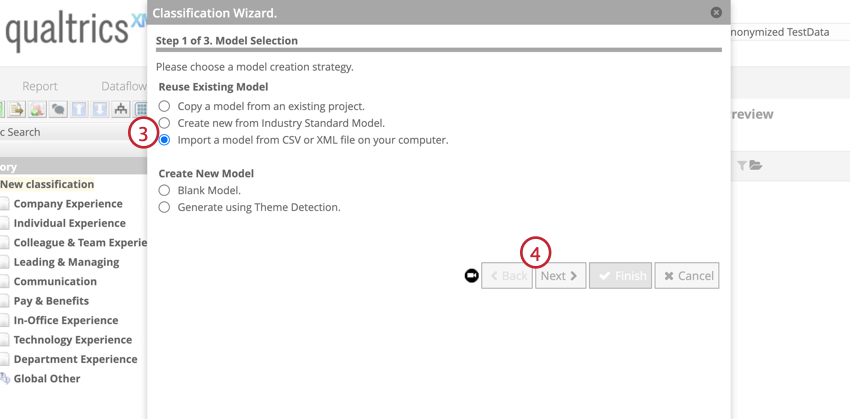
- Klicken Sie auf Weiter.
- Benennen Sie das Modell, das Sie importieren.
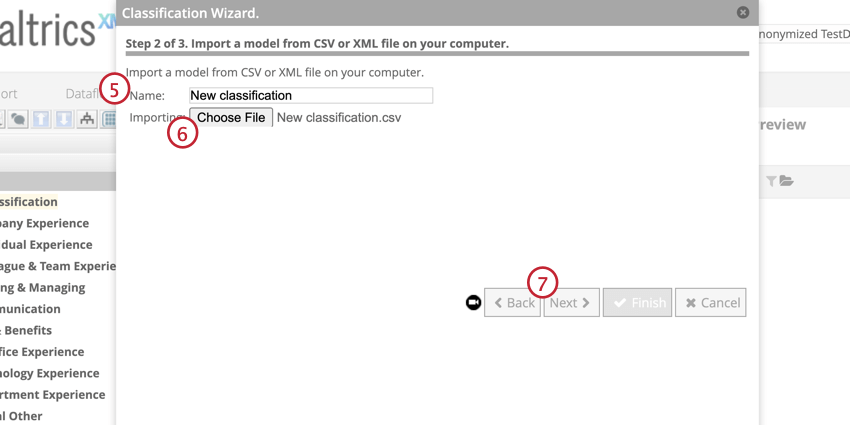
- Klicken Sie auf Datei auswählen und wählen Sie Ihre CSV oder XML aus.
- Klicken Sie auf Weiter.
- Benennen Sie die Klassifizierung. Dies muss für das Projekt eindeutig sein.
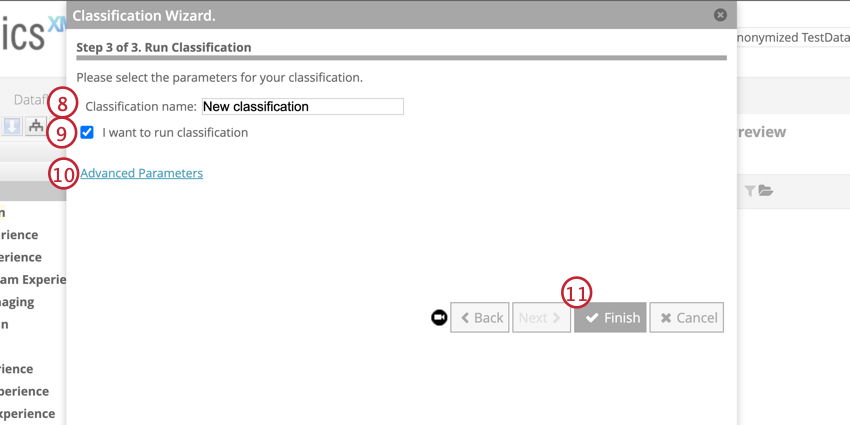
- Wenn Sie die Klassifizierung ausführen möchten, sobald das Modell angelegt wurde, wählen Sie Ich möchte die Klassifizierung ausführen. Wenn Sie das Modell zuerst ändern möchten, lassen Sie diese Option deaktiviert.
- Hinzufügen Eigenschaften des Kategoriemodells, wenn Sie möchten.
- Klicken Sie auf Fertigstellen.
- Bearbeiten Sie Ihr Kategorienmodell. Weitere Informationen finden Sie unter Kategoriemodelle bearbeiten.
BIBLIOTHEK
Die Bibliothek ist ein Industriestandardmodell mit mehr als 400 Kategorien und Konzepten, die in Ihre Kategorienmodelle integriert werden können.
Nachdem Sie ein Klassifizierungsmodell mit der Bibliothek erstellt haben, ermitteln Sie die wichtigsten Kategorien, indem Sie eine Themenbericht. Sie können Folgendes verwenden: Kategoriereferenzierung in Ihrem neuen Kategorienmodell, um die Knoten im Klassifizierungsmodell der Bibliothek zu referenzieren.